在Excel中填入特殊号的几种方法包括:直接输入特殊符号、使用插入符号功能、使用快捷键和使用函数。这些方法能够帮助你在不同情况下灵活地输入各种特殊符号。以下将详细介绍其中一种方法:使用插入符号功能。
使用插入符号功能是最常见且简单的方法之一。具体操作步骤如下:
打开需要编辑的Excel工作表。
点击插入菜单,选择符号选项。
在弹出的符号对话框中,选择你需要的特殊符号,点击插入即可。
通过这种方法,你可以轻松地在Excel中插入各种特殊符号,如货币符号、数学符号、希腊字母等。接下来,我们将深入探讨其他方法及其应用场景。
一、直接输入特殊符号
1.1 使用键盘直接输入
有些特殊符号可以通过键盘直接输入。例如,对于常用的货币符号,如美元符号($)、欧元符号(€),你可以直接在键盘上输入。对于其他符号,你可能需要按住Shift键或AltGr键,然后按下相应的键来输入。
1.2 使用字符代码
另一种方法是使用字符代码。例如,在Windows系统中,你可以按住Alt键,然后在数字键盘上输入符号的ASCII码或Unicode码。例如,按住Alt键并输入0176可以插入度数符号(°)。这种方法适用于你已经知道符号的代码,并且习惯使用键盘操作。
二、插入符号功能
2.1 打开符号对话框
如前所述,插入符号功能是最简单直接的方法。你可以通过以下步骤打开符号对话框:
选择你要插入符号的单元格。
点击Excel顶部的“插入”选项卡。
在“插入”选项卡中,点击“符号”按钮。
2.2 选择并插入符号
在弹出的符号对话框中,你可以浏览不同的符号类别,如基本拉丁文、数学运算符号、希腊字母等。找到你需要的符号后,点击“插入”按钮即可将其插入到选定的单元格中。
三、使用快捷键
3.1 常用快捷键
有些特殊符号可以通过快捷键快速输入。例如:
Ctrl + Shift + $:插入美元符号($)
Ctrl + Shift + %:插入百分号(%)
Alt + 0176:插入度数符号(°)
3.2 自定义快捷键
如果Excel中没有你需要的快捷键,你还可以创建自定义快捷键。具体步骤如下:
打开Excel选项。
选择“自定义功能区”。
点击“自定义键盘快捷方式”。
在弹出的对话框中,选择你要自定义快捷键的命令,然后按下你希望使用的快捷键组合。
四、使用函数
4.1 CHAR函数
Excel中的CHAR函数可以根据ASCII码返回相应的字符。例如,公式=CHAR(176)可以返回度数符号(°)。这种方法适用于你知道符号的ASCII码,并且需要在公式中使用符号的情况。
4.2 UNICODE和UNICHAR函数
如果你需要使用Unicode字符,可以使用UNICODE和UNICHAR函数。例如,UNICODE("A")返回字符A的Unicode码,而UNICHAR(65)返回Unicode码65对应的字符(A)。这种方法适用于你需要处理Unicode字符的情况。
五、特殊符号的应用场景
5.1 数学公式
在Excel中,你可以使用特殊符号来编写数学公式。例如,利用平方根符号(√)、不等号(≠)和积分符号(∫)等,可以方便地表示复杂的数学表达式。
5.2 货币符号
在财务报表中,使用货币符号可以明确表示金额的单位。例如,美元符号($)、欧元符号(€)和英镑符号(£)等,能够帮助读者快速理解数据的货币单位。
5.3 特殊字符标记
在数据分析和可视化中,使用特殊字符标记可以提高数据的可读性。例如,使用星号(*)表示重要数据点,使用箭头(↑↓)表示趋势变化等。
六、实用技巧与注意事项
6.1 符号字体选择
不同的字体可能包含不同的符号集。在插入符号时,你可以选择不同的字体来查找所需的符号。例如,Wingdings和Symbol字体中包含许多特殊符号。
6.2 符号的格式设置
插入符号后,你可以对其进行格式设置。例如,调整符号的大小、颜色和对齐方式等,以便更好地与其他内容协调。
6.3 符号的复制与粘贴
如果你需要在多个单元格中插入相同的符号,可以先在一个单元格中插入符号,然后复制并粘贴到其他单元格中。这种方法可以提高效率,尤其是在处理大量数据时。
七、常见问题与解决方案
7.1 符号显示异常
在某些情况下,插入的符号可能显示异常或不正确。可能的原因包括字体不支持该符号、字符编码问题等。解决方法包括更换字体、检查字符编码设置等。
7.2 符号输入困难
如果你发现某些符号难以输入,可以考虑使用符号库软件或在线工具。这些工具提供了丰富的符号集和便捷的输入方式,可以帮助你快速找到并插入所需的符号。
7.3 符号与公式冲突
在使用符号的同时,如果你需要编写公式,可能会遇到符号与公式冲突的问题。解决方法包括使用引号将符号与公式分隔开,或使用函数生成符号等。
通过以上方法和技巧,你可以在Excel中灵活地填入各种特殊符号,提高工作效率和数据呈现效果。无论是直接输入、插入符号、使用快捷键还是函数,每种方法都有其独特的优势和适用场景。掌握这些方法,你将能够更加自如地处理各种复杂的数据和符号需求。
相关问答FAQs:
1. 为什么我在Excel中输入特殊符号时无法正常填写?Excel是一个用于处理数据和计算的软件,有些特殊符号可能与Excel的功能冲突,导致无法正常填写。这可能是因为特殊符号被Excel解释为公式或其他特殊命令,从而导致填写错误。
2. 如何在Excel中填写特殊符号?在Excel中填写特殊符号,可以使用以下两种方法:
方法一:在单元格中直接输入特殊符号。你可以通过按住“Alt”键并输入特殊符号的ASCII码来实现。例如,按住“Alt”键并在数字键盘上输入“0169”,即可在单元格中输入版权符号“©”。
方法二:使用Excel的符号插入功能。在Excel的工具栏中,找到“插入”选项卡,然后选择“符号”选项。在弹出的符号对话框中,你可以选择所需的特殊符号并将其插入到单元格中。
3. 我想在Excel中填写特殊符号,但找不到所需的符号。怎么办?如果你在Excel的符号插入功能中找不到所需的特殊符号,可以尝试以下方法:
在网上搜索特殊符号的Unicode编码,并使用方法一中的方式在Excel中输入。
将特殊符号复制粘贴到Excel中。你可以从其他应用程序或网页上复制特殊符号,并将其粘贴到Excel单元格中。请注意,某些特殊符号可能无法在Excel中正确显示,这可能是由于字体兼容性问题导致的。在这种情况下,你可以尝试更换字体以查看是否能够正确显示特殊符号。
原创文章,作者:Edit1,如若转载,请注明出处:https://docs.pingcode.com/baike/4318274